Panduan lengkap Anda tentang plugin API pihak ketiga untuk WordPress
Diterbitkan: 2024-08-02Pernahkah Anda berharap situs WordPress Anda bisa berbuat lebih banyak? Mungkin Anda ingin menampilkan pembaruan cuaca langsung, mengintegrasikan peta interaktif, atau mengotomatiskan pemasaran email Anda.
Jika titik-titik nyeri ini terdengar familier, Anda tidak sendirian. Banyak pemilik situs WordPress mencari cara untuk memperluas fungsionalitas situs mereka tanpa memahami pengkodean yang rumit. Berita bagus? Integrasi API WordPress pihak ketiga dapat membantu Anda mencapai semua ini dan lebih banyak lagi.
Dengan menghubungkan situs Anda dengan layanan eksternal, API akan membuat situs Anda lebih dinamis, efisien, dan menarik bagi pengunjung. Ingin tahu bagaimana hal ini dapat mengubah situs Anda? Dalam panduan lengkap ini kita akan mengeksplorasi manfaat utama mengintegrasikan API dengan situs WordPress Anda, langkah-langkah tentang cara menghubungkan dan menggunakan API pihak ketiga, dan banyak lagi.
Memahami integrasi API WordPress
API bertindak sebagai perantara yang memungkinkan aplikasi perangkat lunak yang berbeda untuk berkomunikasi satu sama lain. Untuk pengguna WordPress, ini berarti Anda dapat menarik data atau layanan dari platform lain, seperti media sosial, gateway pembayaran, atau alat pemasaran, langsung ke situs web Anda.
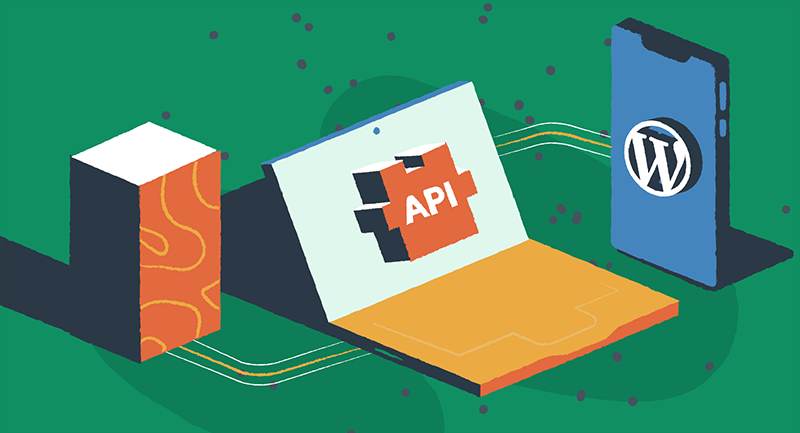
Namun apa manfaat utama menghubungkan API pihak ketiga ke situs WordPress Anda?
4 alasan utama untuk mengintegrasikan API dengan WordPress
1. Perluas fungsionalitas tanpa kode yang rumit
API memungkinkan Anda menambahkan fitur baru ke situs Anda tanpa coding ekstensif. Misalnya, mengintegrasikan Google Maps API memungkinkan Anda menampilkan peta interaktif di halaman kontak atau di dalam postingan blog. Fungsionalitas tambahan ini dapat meningkatkan keterlibatan pengguna secara signifikan dengan menyediakan elemen yang lebih interaktif dan berguna di situs Anda. Terlebih lagi, Anda dapat mengintegrasikan sistem pemesanan, layanan obrolan langsung, dan fitur canggih lainnya yang meningkatkan kemampuan situs Anda secara keseluruhan.
2. Otomatiskan untuk meningkatkan efisiensi
Mengotomatiskan tugas melalui API dapat menghemat waktu dan tenaga Anda. Misalnya, Anda dapat menggunakan API MailChimp untuk memperbarui daftar email Anda secara otomatis berdasarkan pendaftaran atau pembelian pengguna baru. Otomatisasi ini mengurangi entri data manual dan memastikan upaya pemasaran Anda selalu terkini. Demikian pula, API dapat menyederhanakan proses pengambilan data, seperti mendapatkan artikel berita terbaru atau pembaruan media sosial, sehingga Anda dapat fokus pada aspek penting lainnya dari bisnis Anda.
3. Meningkatkan pengalaman pengguna
Menawarkan konten yang lebih dinamis dan interaktif kepada pengunjung dapat meningkatkan pengalaman mereka di situs Anda secara besar-besaran. API memungkinkan Anda mengintegrasikan fitur seperti pembaruan cuaca real-time, data pasar saham, atau rekomendasi konten yang dipersonalisasi. Dengan memberikan informasi yang relevan dan tepat waktu, Anda dapat membuat pengguna tetap terlibat dan mendorong mereka untuk menghabiskan lebih banyak waktu di situs Anda. Menciptakan pengalaman pengguna terbaik sering kali menghasilkan kepuasan pelanggan yang lebih tinggi dan meningkatkan tingkat konversi.
4. Integrasi yang mulus
Menghubungkan situs Anda dengan layanan populer seperti Google Maps, MailChimp, atau X memastikan pengalaman yang lancar dan kohesif bagi pengguna Anda. Misalnya, menyematkan X feed di situs Anda memungkinkan pengunjung melihat tweet terbaru Anda tanpa meninggalkan halaman web Anda. Integrasi yang lancar ini membuat pengguna tetap terlibat dan membantu mempertahankan kehadiran merek yang konsisten di berbagai platform. Selain itu, ini menyederhanakan interaksi pengguna dengan memungkinkan mereka melakukan berbagai tindakan, seperti berlangganan buletin atau mengikuti akun media sosial, langsung dari situs Anda.
Langkah-langkah untuk mengintegrasikan plugin API pihak ketiga
Mengintegrasikan API pihak ketiga ke situs WordPress Anda mungkin tampak sulit, namun hal ini dapat dikelola dengan pendekatan yang tepat. Bagian ini akan memandu Anda melalui proses langkah demi langkah, mulai dari memilih API yang tepat hingga menambahkan fungsinya ke situs Anda.
1. Pilih API yang tepat
Pertama, identifikasi fungsionalitas yang Anda perlukan dan pilih API yang sesuai. Teliti dokumentasi API untuk memahami fitur, batasan, dan harganya. Beberapa API populer untuk WordPress termasuk Google Maps API untuk menampilkan peta dan data lokasi, X API untuk menyematkan tweet dan timeline pengguna, dan MailChimp API untuk mengelola langganan email dan kampanye.
2. Dapatkan kredensial API
Untuk menggunakan API, Anda biasanya memerlukan kunci atau token API, yang Anda peroleh dengan mendaftar ke layanan tersebut. Ikuti langkah-langkah berikut untuk mendapatkan kredensial API Anda:
- Mendaftar untuk layanan API.
- Navigasikan ke pengaturan API atau bagian pengembang.
- Hasilkan dan salin kunci API Anda.
Misalnya, panduan ini menjelaskan tentang membuat kunci API Google Maps Platform.
3. Instal plugin API WordPress
Banyak API memiliki plugin WordPress yang menyederhanakan proses integrasi. Berikut cara melakukannya:

- Temukan plugin yang tepat — Buka dashboard WordPress Anda dan klik “Plugin.” Dari sana, klik “Tambah Baru.” Gunakan bilah pencarian untuk menemukan plugin yang cocok dengan API yang ingin Anda integrasikan. Misalnya, jika Anda ingin mengintegrasikan Google Maps, Anda dapat menelusuri “Google Maps API”. WP Go Maps (sebelumnya WP Google Maps), misalnya, memungkinkan Anda menambahkan peta Google yang disesuaikan, blok peta, atau Pencari Lokasi Toko ke postingan WordPress Anda.
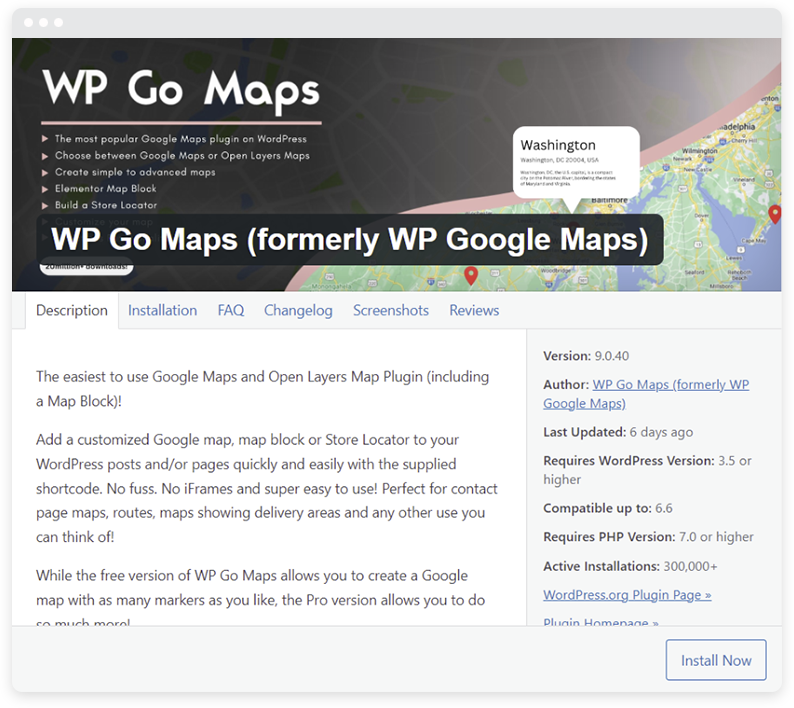
- Instal plugin — Setelah Anda menemukan plugin yang sesuai, klik “Instal Sekarang.” WordPress akan mengunduh dan menginstal file plugin untuk Anda. Setelah instalasi, klik “Aktifkan” untuk mengaktifkan plugin di situs Anda.
- Verifikasi kompatibilitas — Sebelum memasang plugin, pastikan plugin tersebut kompatibel dengan versi WordPress Anda. Periksa ulasan pengguna dan tanggal pembaruan terakhir plugin untuk memastikan plugin tersebut terpelihara dengan baik. Kompatibilitas sangat penting untuk menghindari konflik dan memastikan kelancaran pengoperasian.
- Konfigurasikan plugin — Setelah aktivasi, buka halaman pengaturan plugin. Biasanya Anda akan menemukannya di menu “Pengaturan” atau di item menu baru yang dibuat oleh plugin. Masukkan kunci atau token API Anda sesuai kebutuhan. Setiap plugin mungkin memiliki pengaturan yang berbeda, jadi ikuti dokumentasi yang disediakan oleh pembuat plugin.
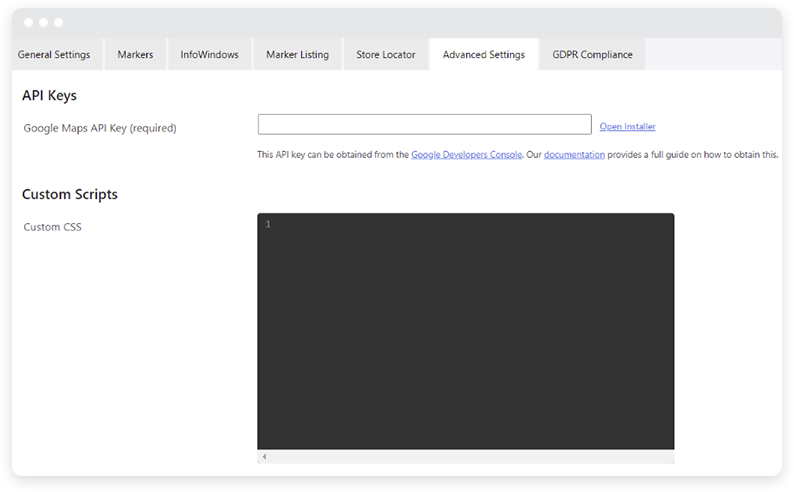
- Uji integrasi — Setelah dikonfigurasi, uji plugin untuk memastikan plugin berinteraksi dengan API dengan benar. Misalnya, jika Anda memasang plugin media sosial, periksa apakah plugin tersebut mengambil postingan atau tweet terbaru seperti yang diharapkan. Langkah ini memastikan semuanya berfungsi sebelum Anda meluncurkannya di situs langsung Anda.
- Kelola pembaruan — Selalu perbarui plugin Anda untuk mendapatkan manfaat dari fitur baru, patch keamanan, dan perbaikan bug. Pembaruan rutin membantu menjaga kompatibilitas dengan versi WordPress terbaru dan plugin lainnya.
4. Tambahkan integrasi API WordPress ke situs Anda
Dengan plugin yang dikonfigurasi, kini Anda dapat menambahkan fungsionalitas API ke situs Anda. Ini biasanya melibatkan penggunaan kode pendek, widget, atau blok khusus dalam editor WordPress Anda.
- Sisipkan kode pendek — Banyak plugin menyediakan kode pendek yang dapat Anda masukkan ke dalam postingan atau halaman untuk menampilkan konten API. Misalnya, kode pendek WP Go Maps terletak di bawah tab “Maps”.
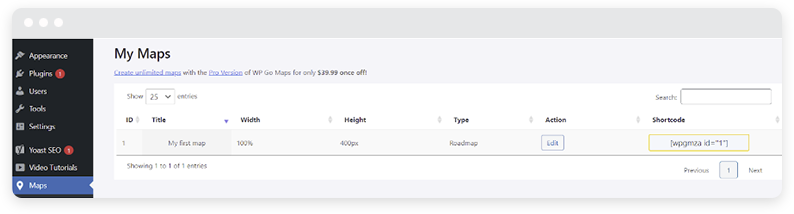
- Gunakan widget — Jika plugin menawarkan widget, Anda dapat menambahkannya ke area sidebar atau footer. Buka “Penampilan” > “Widget” di dasbor WordPress Anda dan seret widget yang diinginkan ke lokasi pilihan Anda. Konfigurasikan pengaturan widget sesuai kebutuhan.
- Blok khusus — Dengan editor Gutenberg, beberapa plugin menawarkan blok khusus yang dapat Anda tambahkan ke postingan atau halaman Anda. Cari tipe blok baru yang ditambahkan oleh plugin dan masukkan menggunakan editor blok. Sesuaikan pengaturan blok sesuai kebutuhan Anda.
- Integrasi template — Untuk penyesuaian lebih lanjut, Anda mungkin perlu mengedit template tema Anda. Hal ini dapat melibatkan penambahan cuplikan kode PHP yang disediakan oleh plugin atau dokumentasi API. Selalu gunakan tema anak untuk menghindari kehilangan perubahan selama pembaruan tema.
- Penataan gaya dan penyesuaian — Sesuaikan tampilan konten API agar sesuai dengan desain situs Anda. Hal ini dapat mencakup menambahkan CSS khusus atau menggunakan opsi gaya plugin. Memastikan tampilan dan nuansa yang konsisten meningkatkan pengalaman pengguna.
Mengintegrasikan API pihak ketiga dapat mengubah situs WordPress Anda, menawarkan fitur baru dan fungsionalitas yang ditingkatkan. Dengan mengikuti panduan ini, Anda dapat terhubung dengan layanan eksternal dengan lancar, mengotomatiskan proses, dan memberikan pengalaman yang lebih kaya bagi pengguna Anda.
Integrasi API WordPress hanyalah salah satu cara Anda dapat memperluas fungsionalitas situs web Anda. Lihat plugin WordPress baru teratas kami untuk bisnis pada tahun 2024 untuk meningkatkan kehadiran online Anda.
